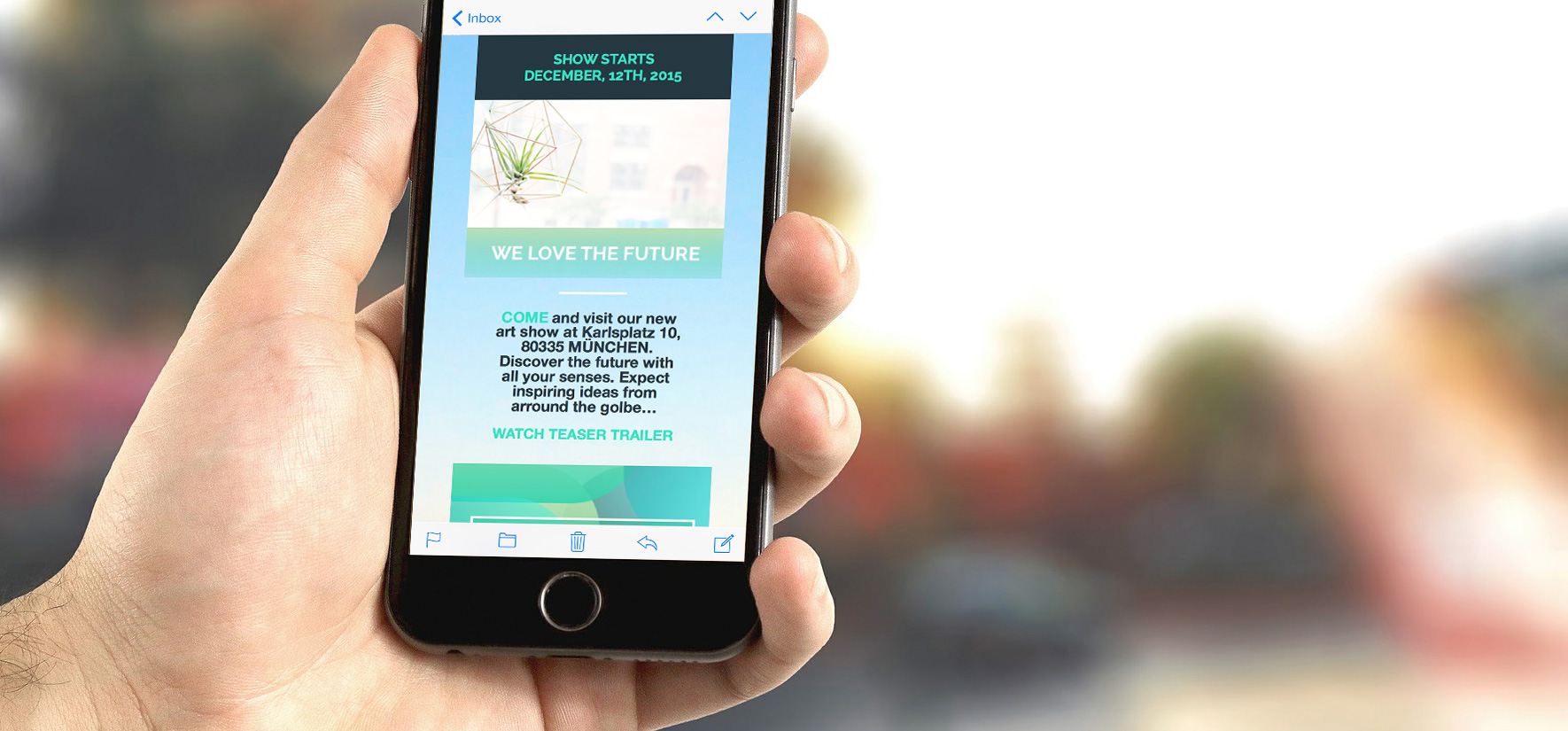Just landed: Mail Designer 365 version 1.1.1 - and just in time for Christmas too! This update offers you an exciting new nested list feature, new graphics, important app improvements, and more!
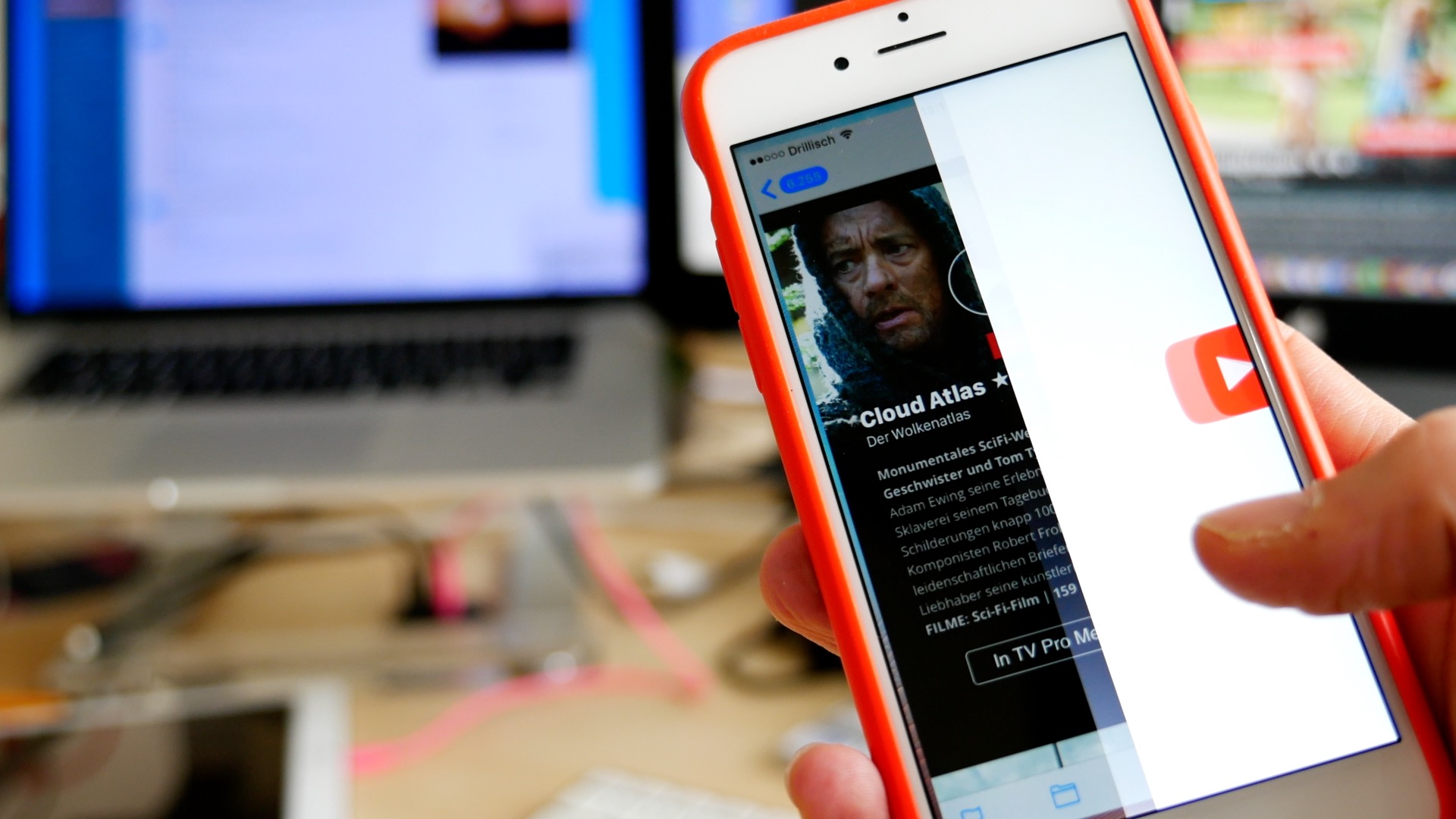
Mobile users can benefit from a smart video experience with YouTube and Vimeo links. If you build YouTube and Vimeo links into the mobile version of your Mail Designer 365 newsletter, then your readers are directly forwarded to the corresponding YouTube or Vimeo apps for the iOS or the Android.
Read More
Email Design and Links
Need help with email design? Our equinux Team has put together a video guide for you on how you can put multiple links in an image using Mail Designer 365.
Who said learning can't be fun? So sit back, relax, and watch.
Multiple Links
When email designing, you may have wondered how can you make multiple links on a single image? Mail Designer 365 has a simple solution for you.
Mobile email design mit Mail Designer Pro:
In den vergangen 5 Jahren ist die Mobil-Öffnungsrate von Mails um über 30% gestiegen. Weit mehr als die Hälfte der Newsletter wird von unterwegs geöffnet. Inzwischen ist es viel wahrscheinlicher, dass deine versendeten Mails im „Quick-Scan-Modus“ an einem Mobilgerät geöffnet werden, als an einem Mac zuhause mit einer genussvollen Tasse Tee. Das tatsächliche Szenario beim Checken am iPhone gleicht eher einem Point-Click-Adventure auf Speed bei dem jeder Newsletter in der Inbox ums Überleben kämpft.
Das „Oldschool“-Bildformat GIF hat in letzter Zeit in den Social-Media-Channels eine kleine Renaissance erlebt – in animierter Form natürlich! Also nichts wie los: deine Empfänger werden Augen machen, wenn du sie demnächst einen Newsletter von dir mit einer Animation bekommen.
Animierte GIFs kannst du in Mail Designer und in der Pro Version super-easy einbauen. In deiner Mail Designer Pro Grafik-Palette findest du bereits ein Set an fertigen Animationen, die sich gut eignen, um Aktionen lebendiger zu machen.
Zum Einbauen ziehst du einfach eine der GIF-Animation in den Bildbereich eines Layout-Blocks, Größe und Position anpassen.
4 wichtige Hinweise für den Einbau von GIFs
- Datenmengen im Auge behalten: Beachte, dass Mail Designer stets den kompletten Bildbereich als Animation rendert, also den den gesamten Bildplatzhalter. Auch dann, wenn nur ein kleiner Teil von mit einer Animation belegt ist.
- Kleine Bildplatzhalter verwenden: Versuche deswegen Animationen in einem separaten, kleineren Bildbereich zu positionieren.
- Wenige Frames benutzen: Spare Daten ein, in dem du die Bild-Rate so gering wie möglich hältst. Meist sind kurze, subtile Animationen eindrucksvoller.
- Kompression: Da GIF schon ein relativ altes Format ist, kannst es nur 256 Farben darstellen. Überhaupt kein Problem bei grafischen Störern, benutzt du allerdings Video-Snippits von YouTube, wirst du einen leichten Qualitätsverlust sehen.
Do it yourself: Tipps zum Erstellen eigener GIFs
Profi-Programmen wie etwa Photoshop bieten dir eigene Funktionen, um Einzelbild-Abfolgen zu erstellen und ein animiertes GIF zu exportieren. Es gibt allerdings auch günstige Apps oder kostenlose Web-Tools, mit denen du kreativ werden kannst.
Grafische Animation: Ready for Stop-Motion?
In unserem Demo-Newsletter haben wir uns in Pixelmator einen kleinen grafischen Störer gebaut (du kannst natürlich auch Affinity Designer oder eine andere günstige Bildbearbeitungs-App verwenden). Für die Animation haben wir nach und nach jedes Bild einzeln als png. exportiert, wie bei einem Stop-Motion-Movie. Möchtet du eine Stelle bei deiner Animation an einer bestimmten Stelle verlangsamen, exportierst du die Stelle einfach mehrmals.
Keine Angst, für simple Animationen reichen oft schon wenige Bilder für einen richtig netten Animation-Effekt aus.
Im Netz kannst du dich jetzt bei Plattformen wie http://gifmaker.me oder makeagif.com anmelden. Jetzt deine Bilderreihe als .png oder .gif hochladen – schon kannst du dir in Sekunden deine fertige Sequenz als GIF ansehen und downloaden. Die Web-Plattform makeagif bietet dir beispielsweise es auch möglich die Geschwindigkeit zu regulieren.
Weitere gute Adressen sind: gifff.fr oder Recordit.co.
Live Action – GIFs von YouTube erstellen
Falls du bereits fertige Videos auf Festplatte oder auf YouTube hast – probiere doch mal einen kleinen Teil als GIF-Sequenz zu extrahieren. Viel Flexibilität bei Abspielraten und Effekten bietet dir die kleine $5-App GIF Brewery – hicks.
Auf „Make a GIF“ kannst du dir bestimmte Bereiche aus YouTube Video als GIF grabben. Oder du legst selbst Hand an.
Wir haben uns zum Beispiel selbst einen Strobo-Effekt mit wechselnden Bildausschnitten und weißen Zwischenbildern erzeugt. Als lebendiger Eyecatcher in der Mobil-Ansicht bekommt dein Newsletter so einen ganz neuen Impact.
Experimentiere einfach, dann wirst du den Wow-Effekt beim nächsten Newsletter garantiert auf deiner Seiten haben.
Wenn du mehr Inspiration brauchst – einfach mal bei giphy.com vorbeischauen…
To get the latest version of Mail Designer Pro, click here.
If you have any questions or comments, please contact us by clicking here.
Until next time,
Your Mail Designer Pro team
Deine Newsletter-Abonnenten-Liste geht durch die Decke? Sobald du an größere Zielgruppen versenden möchtest, empfiehlt es sich, dein Projekt an einen E-Mail-Versendedienst wie etwa Mail Chimp zu übergeben. So kannst du Empfänger-Zielgruppen bestens verwalten und den Erfolg deiner Newsletter-Kampagne überprüfen. Eine Newsletter-Vorlage kannst du dank einer Schnittstelle direkt aus Mail Designer Pro zu Mail Chimp hochladen.